رفع عدم کارکرد وب کم بعد از به روز رسانی سالگرد ویندوز 10

اگر بهتازگی بهروزرسانی سالگرد(Anniversary Update) ویندوز 10 را نصب کردهاید، مطمئنم که باید با مشکلات وبکم(Webcam) مواجه باشید که در آن وبکم شما روشن یا روشن(start or turn) نمیشود . به طور خلاصه، پس از آپدیت با مشکل کار نکردن وب کم مواجه خواهید شد و هزاران کاربر دیگر نیز با همین مشکل مواجه هستند. به نظر می رسد که علت این امر حذف(Microsoft) پشتیبانی از جریان های MJPEG و H264(MJPEG and H264 streams) باشد که اکثر وب کم ها از جمله (webcam use)Logitech C920 بسیار محبوب از آن استفاده می کنند . در بهروزرسانی سالگرد(Anniversary update) ، مایکروسافت(Microsoft) فقط به وبکمهای USB اجازه میدهد از رمزگذاری YUY2(YUY2 encoding) استفاده کنند .

پس از بهروزرسانی، وبکم از کار افتاد یک مشکل جدی است زیرا بهروزرسانیها برای عملکرد بهتر سیستم شما نصب میشوند، نه برعکس. بنابراین بدون اتلاف وقت، بیایید(time let) ببینیم که چگونه می توان پس از به روز رسانی سالگرد (Anniversary Update)ویندوز 10(Windows 10) با کمک راهنمای عیب یابی لیست شده، وب کم را رفع کرد.(Fix Webcam)
رفع(Fix Webcam) عدم کارکرد وب کم بعد از به روز رسانی سالگرد (Anniversary Update)ویندوز 10(Windows 10)
مطمئن(Make) شوید که یک نقطه بازیابی را(restore point) فقط در صورتی که(case something) مشکلی پیش بیاید ایجاد کنید.
روش 1: رفع رجیستری(Method 1: Registry Fix)
1. Windows Key + R را فشار دهید سپس regedit را تایپ کنید و (regedit)Enter را بزنید تا ویرایشگر رجیستری(Registry Editor) باز شود .

2. به کلید زیر در داخل رجیستری بروید:
HKEY_LOCAL_MACHINE\SOFTWARE\Microsoft\Windows Media Foundation\Platform
2. روی Platform(Platform) کلیک راست کرده سپس New و سپس مقدار DWORD (32 بیتی) را انتخاب کنید.( DWORD (32-bit) value.)
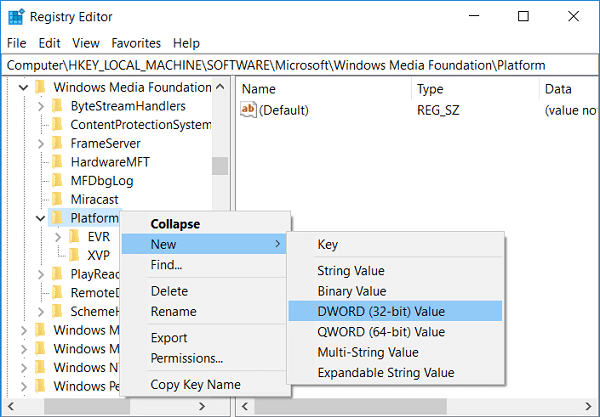
3. نام این DWORD را EnableFrameServerMode بگذارید(EnableFrameServerMode) و سپس روی آن دوبار کلیک کنید.
4. در قسمت value data عدد 0 را تایپ کرده و OK کنید.
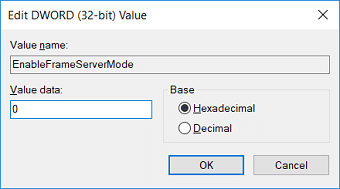
5. اکنون اگر از 64 بیت استفاده می کنید، یک مرحله اضافی وجود دارد که باید دنبال کنید، اما اگر از سیستم 32 بیتی استفاده می کنید، کامپیوتر خود را مجددا راه اندازی کنید تا تغییرات ذخیره شود.
6. برای رایانه(PC navigate) های شخصی 64 بیتی به کلید رجیستری(registry key) زیر بروید :
HKEY_LOCAL_MACHINE\SOFTWARE\WOW6432Node\Microsoft\Windows Media Foundation\Platform
7. دوباره روی کلید Platform(Platform key) کلیک راست کرده ، New و سپس مقدار DWORD (32 بیتی) را(DWORD (32-bit) value) انتخاب کنید . نام این کلید را EnableFrameServerMode بگذارید(EnableFrameServerMode) و مقدار آن را 1 قرار دهید.

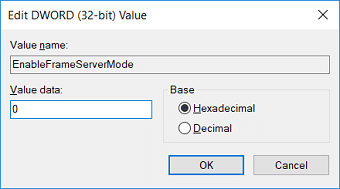
8. کامپیوتر خود را مجددا راه اندازی کنید تا تغییرات را ذخیره کنید و ببینید آیا می توانید مشکل را برطرف کنید.
روش 2: به بیلد قبلی برگردید(Method 2: Roll Back to the previous build)
1. Windows Key + I را فشار دهید تا Settings باز شود و سپس بر روی Update & Security کلیک کنید.(Update & Security.)

2. از منوی سمت چپ(left-hand menu) ، روی Recovery کلیک کنید.(Recovery.)
3. در قسمت Advanced startup روی Restart Now کلیک کنید.(Restart Now.)

4. هنگامی که سیستم در راه اندازی پیشرفته راه اندازی(Advanced startup) شد، گزینه Troubleshoot > Advanced Options.

5. از صفحه Advanced Options ، روی « (click “)بازگشت به ساخت قبلی» کلیک کنید. (Go back to the previous build.)”

6. دوباره بر روی " بازگشت به ساخت قبلی(Go back to previous build) " کلیک کنید و دستورالعمل های روی صفحه را دنبال کنید.

توصیه شده:(Recommended:)
- خطای BAD_SYSTEM_CONFIG_INFO را برطرف کنید
- نحوه رفع مشکل انجماد شاخص تجربه ویندوز(Fix Windows Experience Index Freezing Issue)
- رفع خطای مرگبار PNP Detected Fatal(Fix PNP Detected Fatal Error) Windows 10
- خطای ERR_EMPTY_RESPONSE Google Chrome را برطرف کنید(Fix ERR_EMPTY_RESPONSE Google Chrome Error)
به همین دلیل است که پس از بهروزرسانی سالگرد ویندوز 10 با موفقیت کار نکردن وبکم(Fix Webcam not working after Windows 10 Anniversary Update) را برطرف کردید، اما اگر هنوز سؤالی در مورد این پست دارید، در بخش نظرات از آنها بپرسید.
Related posts
Fix Webcam در Windows 10 کار نمی کند
Fix Background Images پس از Anniversary Update در Lock Screen ظاهر نمی شود
Fix Integrated Webcam کار نمی کند در Windows 10
چگونه به Fix Avast Update Stuck در Windows 10
رفع مشکل عدم نصب بهروزرسانی تجمعی KB5008212 در ویندوز 10
Fix Keyboard تایپ کردن نیست در شماره Windows 10
Fix Desktop Icon گمشده در Windows 10
Fix IPv6 Connectivity No Internet Access در Windows 10
Fix VCRUNTIME140.dll گم شده است از Windows 10
Fix Cursor Blinking Issue در Windows 10
Fix Printer Spooler Errors در Windows 10
Fix Microsoft Compatibility Telemetry High Disk Usage در Windows 10
Fix System آیکون نشان نمی در Windows 10 نوار وظیفه
Fix Task Host Window Prevents Shut Down در Windows 10
Fix Calculator کار نمی کند در Windows 10
Fix Media Disconnected Error در Windows 10
Fix Computer Wo به Sleep Mode در Windows 10 بروید
Fix CD/DVD drive پس از ارتقاء به Windows 10 تشخیص داده نشده
چگونه به Fix High CPU Usage در Windows 10
Fix League از Legends Black Screen در Windows 10
